Solusi Cara Mengatasi USB Android yang Tidak Terbaca di Lapotp/PC – Pernah merasakan saat Anda ingin mengirim sebuah file, baik itu dokumen, foto, maupun video dari smartphone ke PC laptop, namun laptop tidak mendeteksi USB yang dihubungkan? Jika sudah pernah merasakannya dan sampai saat ini Anda menemukan solusi yang tepat, berikut ini akan diberikan informasi cara mengatasi USB android yang tidak terdeteksi di PC laptop.
Memang, ada beberapa alasan yang bisa menyebabkan hal ini terjadi, yaitu :
- Kabel USB Anda sudah rusak. Saat Anda mencoba menghubungkan kabel USB dari smartphone ke laptop, hal utama yang harus diperhatikan adalah bahwa kabel tersebut masih berfungsi dengan baik. Tidak jarang suatu kabel USB hanya dapat berfungsi untuk mengisi daya baterai saja, tidak untuk digunakan sebagai transfer data. Biasanya, jika kabel USB dapat dihubungkan, akan ada pemberitahuan yang Anda dapat dari smartphone saat menghubungkan ke laptop. Jika tidak ada, kemungkinan kabel tersebut hanya berfungsi untuk charger saja.
- Pastikan bahwa driver USB Anda telah terinstal di laptop yang Anda miliki. Jika pun hal ini tidak menjadi masalah, bisa jadi kabel USB tersebut tidak kompetibel dengan PC yang Anda punya. Anda bisa mengatasinya dengan menginstal USB device driver untuk semua merk ponsel yang bisa Anda download dengan melakukan pencarian di mesin pencari.
- Hal yang terpenting dari penghubungan kabel USB dengan laptop atau PC adalah Anda telah mengatur smartphone tersebut ke mode file transper. Memang sebagian ponsel ada yang bekerja secara otomatis, namun jika tidak terdeteksi, tidak ada salahnya Anda memerikan pengaturan pengaturan koneksi USB Anda.
Untuk mengatasi permasalahan penyebab yang terakhir, Anda bisa mengikuti langkah-langkah berikut ini, untuk mengatur kabel USB ke mode transfer data agar dapat terdeteksi oleh laptop.
Tips atasi kabel USB hp Android tidak terbaca di PC/laptop
1. Hal pertama yang harus Anda lakukan adalah masuklah ke bagian Pengaturan atau Settings smartphone terlebih dahulu.
2. Akan terdapat pilihan menu yang ditampilkan, klik pada penyimpanan
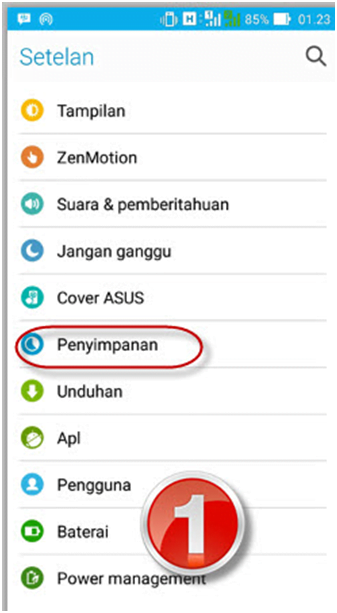
3. Klik pada bagian icon kotak yang ada gambar USB-nya yang berada di bagian atas sebelah kanan, di samping icon searching,

4. Centang pada bagian kotak yang berada pada bar perangkat media (MTP)

5. Selesai. Sekarang smartphone Anda telah diatur ke mode untuk bisa berbagi file media dengan laptop atau PC. Anda sudah bisa berbagi video, foto, musik atau dokumen dari dan kepada PC laptop.
Baca lainnya: Cara Membuat Android Menjadi Modem Untuk PC/Laptop
Demikian beberapa cara yang bisa Anda lakukan untuk mengarasi USB android yang tidak bisa terdeteksi di PC/laptop. Semoga bermanfaat dan selamat mencoba.






